目录
急!ISO系统中竟离奇找不到设备管理,这该如何解决?
-
来源:建米软件
-
2025-07-29 10:10:12
-
在使用iOS系统的过程中,不少用户会遇到找不到设备管理的情况。设备管理在iOS系统中有着重要作用,比如它能让用户对一些企业级应用进行信任授权等操作。当找不到设备管理时,会给用户带来诸多不便,比如无法正常使用某些应用。下面我们就来详细探讨iOS系统找不到设备管理的相关问题。
一、iOS系统设备管理的重要性
设备管理在iOS系统里是一个非常关键的功能模块。它为用户和企业提供了多方面的便利和保障。
应用信任授权:许多企业级应用或者测试版应用,在安装到iOS设备后,需要在设备管理中进行信任授权,这样才能正常打开和使用。如果没有设备管理进行授权,这些应用将无法运行,极大地影响了用户获取和使用更多应用的体验。
安全管控:通过设备管理,企业可以对员工的iOS设备进行安全策略的设置。例如,可以限制设备访问某些敏感网站,防止数据泄露;还能设置密码复杂度要求,增强设备的安全性。

设备配置管理:管理员可以利用设备管理功能,对设备的一些基本配置进行统一管理。比如设置Wi-Fi连接、VPN配置等,提高设备的使用效率和便捷性。
应用分发与更新:企业可以通过设备管理系统,将应用快速分发给员工的iOS设备,并且可以及时推送应用的更新,保证员工使用到最新版本的应用。
二、找不到设备管理的常见原因
当用户在iOS系统中找不到设备管理时,可能是由多种原因造成的。
系统版本差异:不同的iOS系统版本,设备管理的位置可能会有所不同。较新的系统版本可能会对设置界面进行优化和调整,导致用户按照以往的经验找不到设备管理。
未安装相关应用:设备管理通常与企业级应用或者测试版应用相关联。如果用户的设备上没有安装这类需要进行信任授权的应用,设备管理选项可能就不会显示。
设置错误:在某些情况下,用户可能不小心对系统设置进行了更改,导致设备管理选项被隐藏或者无法正常显示。
设备故障:设备本身可能存在一些软件故障或者系统冲突,影响了设备管理功能的正常显示。例如,系统文件损坏、内存不足等问题都可能导致这种情况的发生。
三、解决找不到设备管理的基本方法
针对iOS系统找不到设备管理的问题,有一些基本的解决方法可供尝试。
检查系统版本:首先要确认自己的iOS系统版本。可以在“设置”-“通用”-“关于本机”中查看。然后根据系统版本,在网上搜索该版本下设备管理的正确位置。
安装相关应用:尝试安装一个企业级应用或者测试版应用。安装完成后,再去设置中查看是否出现设备管理选项。
重启设备:有时候,简单的重启设备可以解决一些软件方面的小故障。长按电源键,滑动关机,然后再开机,看看设备管理是否出现。
恢复设置:如果以上方法都没有效果,可以尝试恢复所有设置。在“设置”-“通用”-“还原”-“还原所有设置”,注意这个操作不会删除设备上的数据,但可能会将一些个性化设置恢复到默认状态。
点击这里在线试用: 建米软件-企业管理系统demo:www.meifun.com
四、不同iOS系统版本下设备管理的位置
由于iOS系统版本不断更新,设备管理的位置也有所变化。下面为大家详细介绍不同版本下的具体位置。
iOS 10及以下版本:通常在“设置”-“通用”-“描述文件与设备管理”中可以找到设备管理选项。这里的描述文件与设备管理是关联在一起的,用户可以对安装的描述文件进行管理和信任授权。
iOS 11 - iOS 13版本:在“设置”-“通用”-“设备管理”中能找到。这个版本将设备管理单独列了出来,更加方便用户查找。
iOS 14及以上版本:位置变为“设置”-“通用”-“VPN与设备管理”。新版本将VPN和设备管理整合在一起,用户在查找时需要注意这个变化。
特殊情况:有些情况下,即使是相同的系统版本,由于设备的设置或者安装的应用不同,设备管理的位置也可能会有所差异。如果以上方法都找不到,建议咨询苹果客服或者在相关论坛上寻求帮助。
| 系统版本 | 设备管理位置 | 特点 |
| iOS 10及以下 | 设置 - 通用 - 描述文件与设备管理 | 描述文件与设备管理关联 |
| iOS 11 - iOS 13 | 设置 - 通用 - 设备管理 | 单独列出设备管理 |
| iOS 14及以上 | 设置 - 通用 - VPN与设备管理 | VPN与设备管理整合 |
五、企业级应用与设备管理的关系
企业级应用和设备管理之间存在着紧密的联系。
安装与授权:企业级应用通常需要在设备管理中进行信任授权才能正常使用。当用户安装企业级应用后,系统会提示在设备管理中进行授权操作,只有授权成功,应用才能打开。
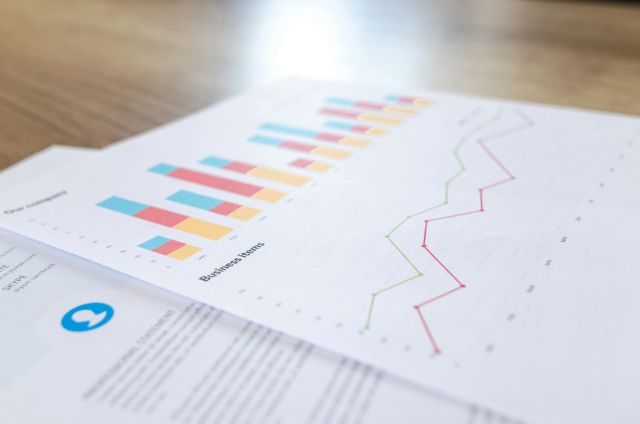
安全保障:企业通过设备管理对企业级应用进行安全管控。例如,设置应用的使用权限、数据访问范围等,确保企业数据的安全。
应用更新:设备管理可以帮助企业及时推送企业级应用的更新。管理员可以通过设备管理系统,将更新包推送给员工的设备,员工在设备上就能收到更新提示。
应用分发:企业可以利用设备管理功能,将企业级应用分发给不同部门的员工。可以根据员工的职位和需求,有针对性地进行应用分发,提高工作效率。
六、利用iTunes解决设备管理问题
iTunes是苹果官方的一款软件,它也可以在一定程度上帮助解决iOS系统找不到设备管理的问题。
备份与恢复:使用iTunes对iOS设备进行备份,然后再进行恢复操作。在“iTunes”-“设备”-“备份”中进行备份,备份完成后,选择“恢复备份”,这可能会修复一些系统故障,使设备管理选项重新出现。
系统更新:通过iTunes对iOS系统进行更新。在“iTunes”-“设备”-“检查更新”中,如果有可用的更新,下载并安装,新版本的系统可能会修复设备管理显示的问题。
设备恢复:如果以上方法都无效,可以尝试将设备恢复到出厂设置。在“iTunes”-“设备”-“恢复iPhone”中进行操作,注意这个操作会删除设备上的所有数据,请提前做好备份。
连接稳定性:确保iOS设备与电脑通过数据线连接稳定。不稳定的连接可能会导致iTunes无法正确识别设备,影响操作的进行。
七、寻求苹果官方支持
当自己无法解决iOS系统找不到设备管理的问题时,寻求苹果官方支持是一个不错的选择。
在线客服:可以访问苹果官方网站,在网站上找到在线客服入口,与客服人员进行沟通。客服人员会根据用户提供的信息,提供专业的解决方案。
电话支持:拨打苹果官方客服电话,详细描述自己遇到的问题。客服人员会一步一步引导用户进行操作,帮助解决问题。
天才吧预约:前往苹果官方零售店,通过苹果官方网站或者手机APP进行天才吧预约。在预约时间前往零售店,由专业的技术人员对设备进行检测和维修。
社区论坛:在苹果官方社区论坛上搜索相关问题,可能会找到其他用户分享的解决经验。也可以自己发布问题,寻求其他用户的帮助。
| 支持方式 | 优点 | 缺点 |
| 在线客服 | 方便快捷,随时可咨询 | 可能无法实时看到设备情况 |
| 电话支持 | 可以与客服人员直接沟通 | 等待时间可能较长 |
| 天才吧预约 | 有专业技术人员当面检测 | 需要前往实体店,预约时间可能较长 |
点击这里,建米软件官网www.meifun.com,了解更多
八、预防iOS系统找不到设备管理的方法
为了避免以后再次遇到iOS系统找不到设备管理的情况,我们可以采取一些预防措施。
定期更新系统:及时将iOS系统更新到最新版本。新版本的系统通常会修复一些已知的问题,并且可能会优化设备管理的显示和操作。
正确安装应用:在安装企业级应用或者测试版应用时,按照正确的步骤进行操作。避免在安装过程中出现错误,导致设备管理选项异常。
注意系统设置:不要随意更改系统的一些重要设置。如果需要进行设置更改,先了解清楚可能会带来的影响,避免误操作导致设备管理选项消失。
保持设备清洁:定期清理设备的缓存和垃圾文件,保持设备的性能良好。避免因为系统运行缓慢或者内存不足等问题,影响设备管理功能的正常显示。
当遇到iOS系统找不到设备管理的问题时,不要惊慌。通过本文介绍的各种方法,逐步排查和解决问题。采取预防措施,降低再次遇到此类问题的概率,让我们的iOS设备始终保持良好的使用状态。
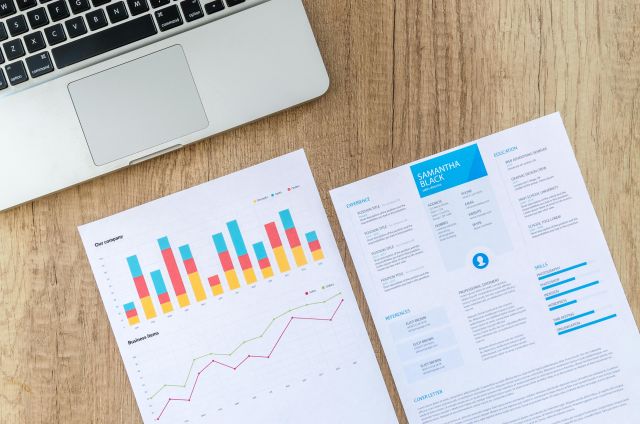
常见用户关注的问题:
一、iso系统找不到设备管理怎么办
嘿,我听说好多人在iso系统里找设备管理的时候都犯了难。我就想知道这到底是咋回事呢?下面咱就好好唠唠解决办法。
1. 确认系统版本:不同的iso系统版本,设备管理的位置可能不太一样。要是你用的是比较新的版本,说不定它的名字或者位置有变化了。
2. 检查设置入口:一般在主屏幕上找到“设置”图标,点进去看看有没有设备管理相关的选项。有时候可能藏得比较深,得仔细翻翻。
3. 重启设备:这招虽然简单,但有时候还挺管用。重启一下iso设备,说不定设备管理就冒出来了。
4. 更新系统:系统更新可能会修复一些小毛病,让设备管理能正常显示。去“设置”里看看有没有系统更新的提示,有的话就更新一下。
5. 联系苹果客服:要是上面这些办法都不管用,那就给苹果客服打个电话问问。他们专业,肯定能帮你解决问题。
二、iso系统找不到设备管理会影响手机使用吗
朋友说他的iso系统找不到设备管理,就担心会不会对手机使用有影响。我也有点好奇,下面就来分析分析。
1. 功能受限:设备管理一般和一些安全设置、软件权限啥的有关。要是找不到它,可能有些功能就没法正常用了,比如限制某些软件的权限。
2. 安全风险:设备管理可以帮助我们管理手机的安全。找不到它的话,可能会让手机面临一些安全风险,比如恶意软件更容易入侵。
3. 软件安装问题:有些软件的安装可能需要通过设备管理来授权。要是找不到设备管理,这些软件可能就装不上。
4. 系统稳定性:虽然不一定会有大问题,但找不到设备管理可能暗示着系统有点小故障,这可能会影响系统的稳定性。
5. 日常使用便利性:没有设备管理,我们在管理手机设备的时候会不太方便,比如查看设备状态、进行一些设置调整。
三、iso系统找不到设备管理是系统故障吗
我听说有人觉得iso系统找不到设备管理是系统故障,我就想探究探究是不是这么回事。
1. 可能是系统小故障:有时候系统在运行过程中会出现一些小错误,导致设备管理显示不正常。这种情况通过重启或者简单的设置调整可能就能解决。
2. 软件冲突:安装的某些软件可能和系统不兼容,产生冲突,从而影响了设备管理的显示。可以卸载一些最近安装的软件试试。
3. 系统版本问题:新的系统版本可能对设备管理的位置或者显示方式做了调整,要是不熟悉,就会以为找不到了。
4. 硬件问题:虽然可能性比较小,但硬件方面的故障也可能导致系统显示异常,进而找不到设备管理。
5. 数据错误:系统的数据文件可能出现了错误,影响了设备管理的正常显示。可以尝试备份数据后恢复出厂设置。
| 可能原因 | 解决办法 | 难易程度 |
| 系统小故障 | 重启设备 | 容易 |
| 软件冲突 | 卸载冲突软件 | 中等 |
| 系统版本问题 | 熟悉新系统设置 | 较难 |
| 硬件问题 | 送修检查 | 难 |
| 数据错误 | 备份恢复出厂设置 | 中等 |
四、iso系统找不到设备管理和手机越狱有关吗
朋友推荐说可以给iso手机越狱,这样能获得更多权限。但我就想知道,越狱之后找不到设备管理是不是和这有关呢?
1. 越狱改变系统结构:越狱会对iso系统的结构进行修改,可能会影响设备管理的正常显示。它可能被隐藏或者移动了位置。

2. 插件冲突:越狱后安装的一些插件可能和设备管理产生冲突,导致找不到它。可以卸载一些不必要的插件试试。
3. 安全机制变化:越狱破坏了苹果的安全机制,系统可能会出现一些异常,设备管理显示不正常就是其中之一。
4. 系统不稳定:越狱后的系统相对不稳定,容易出现各种小问题,找不到设备管理可能就是系统不稳定的表现。
5. 恢复未越狱状态:要是确定是越狱导致的问题,可以尝试恢复到未越狱状态,看看设备管理能不能正常显示。
五、iso系统找不到设备管理能恢复吗
假如你遇到iso系统找不到设备管理的情况,肯定想知道能不能恢复。我也很好奇,下面就来说说。
1. 尝试简单操作:先试试重启设备、更新系统这些简单的操作,说不定就能让设备管理重新出现。
2. 重置设置:在“设置”里有重置设置的选项,可以选择重置所有设置,但注意这会把你的一些个性化设置还原。
3. 刷机恢复:要是问题比较严重,可以考虑刷机恢复系统。不过刷机有一定风险,要提前备份好数据。
4. 专业维修:如果自己搞不定,就把手机拿到专业的维修店,让师傅帮忙看看能不能恢复。
5. 等待系统更新:有时候苹果会通过系统更新修复一些显示问题,等下一次系统更新,说不定设备管理就回来了。
| 恢复方法 | 优点 | 缺点 |
| 简单操作 | 方便快捷,不丢失数据 | 不一定能解决问题 |
| 重置设置 | 可能解决显示问题 | 会还原个性化设置 |
| 刷机恢复 | 彻底解决系统问题 | 有风险,需备份数据 |
| 专业维修 | 专业人员解决问题 | 可能需要费用 |
| 等待系统更新 | 无需自己操作 | 等待时间不确定 |

更多新闻
预约免费体验 让管理无忧
微信咨询


添加专属销售顾问
扫码获取一对一服务









